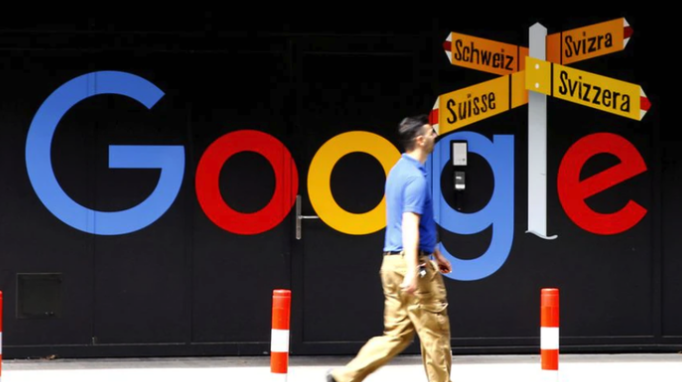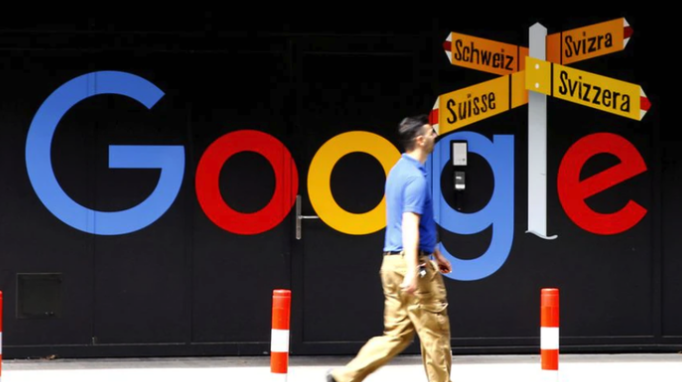
以下是关于Google Chrome
自动播放视频阻止方法解析的内容:
打开
实验性功能页面进行设置。在Chrome浏览器的地址栏中输入`chrome://flags/autoplay-policy`,然后按回车键进入相关界面。在搜索框内输入“Autoplay policy”找到对应条目,将其更改为“Document user activation is required”。此操作意味着只有用户主动点击或按键后才会触发视频播放,设置完成后需重启浏览器使改动生效。
安装专用
扩展程序拦截。前往Chrome网上应用店(chrome://extensions/),搜索并添加名为AutoPlayStopper的插件。安装完毕后点击工具栏上的图标,选择“Disable everywhere”即可全局禁用所有网站的自动播放功能,也可手动添加允许例外的网址。
调整内容设置中的媒体权限。点击右上角三点菜单进入设置,依次选择隐私与安全下的内容设置,向下滚动至媒体部分并点击“媒体自动播放”。在此可完全阻止所有站点的
视频自动播放,或者根据需求自定义不同网站的权限。
管理特定网站的单独权限。当访问某个经常自动播放视频的网站时,点击地址栏左侧的锁形图标查看网站信息,找到自动播放选项并将其设置为阻止或询问模式。这样既能针对性控制特定页面的行为,又不影响其他正常功能的使用。
利用静音属性辅助控制。检查
网页源代码中的video或audio标签是否包含muted属性,该属性能确保即使视频被加载也不会发出声音。结合JavaScript监听用户交互事件,可在用户实际需要时才恢复音频输出。
通过逐步执行这些操作步骤,用户能够系统性地解决Chrome浏览器中自动播放视频的问题。重点在于灵活运用实验功能、扩展程序和内容设置三种主要手段,最终实现对网页多媒体内容的精准管控。